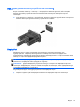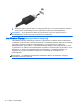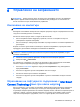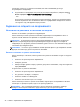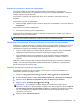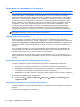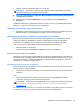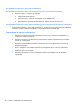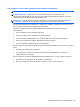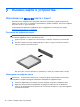User Guide - Windows 7
Table Of Contents
- Добре дошли
- Опознайте компютъра си
- Свързване към мрежа
- Свързване с безжична мрежа
- Свързване към кабелна мрежа (чрез допълнително устройство за скачване)
- Навигация с помощта на клавиатурата, жестове с пръсти и посочващи устройства
- Мултимедия
- Управление на захранването
- Изключване на компютъра
- Опресняване на софтуерното съдържание с Intel Smart Connect Technology (само при някои модели)
- Задаване на опциите на захранването
- Използване на режимите за икономия на енергия
- Използване на захранване от батерията
- Използване на външно променливотоково захранване
- Външни карти и устройства
- Дискови устройства
- Защита
- Защита на компютъра
- Използване на пароли
- Използване на антивирусен софтуер
- Използване на софтуер за защитна стена
- Инсталиране на критично важни актуализации за защита
- Използване на HP Client Security Manager
- Поставяне на допълнителен защитен кабел
- Използване на четеца за пръстови отпечатъци
- Поддръжка
- Архивиране и възстановяване
- Computer Setup (BIOS), MultiBoot и инструмент за хардуерна диагностика на компютъра на HP (UEFI)
- Поддръжка
- Технически данни
- Пътуване с или транспортиране на компютъра
- Отстраняване на неизправности
- Източници на информация за отстраняване на неизправности
- Разрешаване на проблеми
- Компютърът не може да стартира
- Екранът на компютъра е празен
- Софтуерът не функционира нормално
- Компютърът е необичайно топъл
- Някое от външните устройства не работи
- Безжичната мрежова връзка не работи
- Поставката на допълнителното външно оптично дисково устройство не се отваря за изваждане на CD или D ...
- Компютърът не открива допълнителното външно дисково оптично устройство
- Не се възпроизвежда допълнителен външен оптичен диск
- Филмът не се вижда на външен дисплей
- Процесът на запис на допълнителен външен оптичен диск не започва или спира, преди да е приключил
- Разреждане на статично електричество
- Азбучен указател
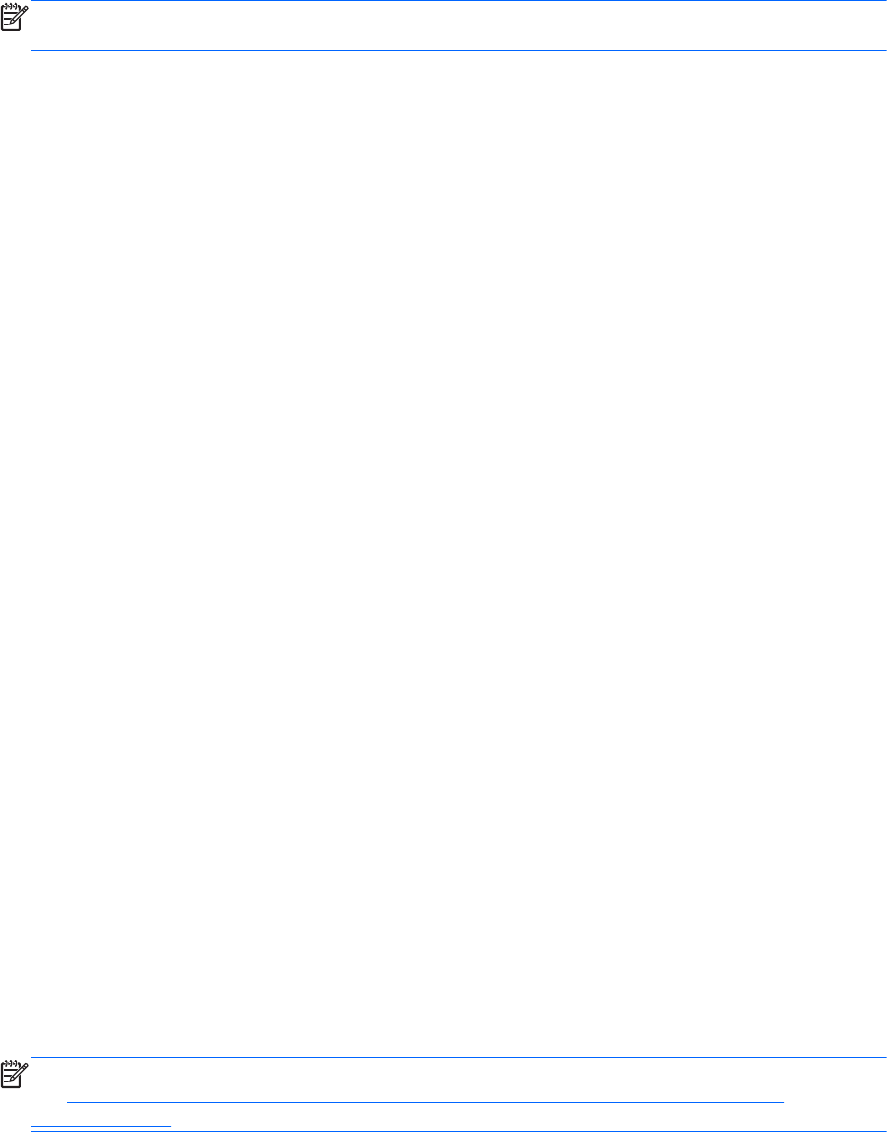
1. Свържете променливотоковия адаптер с компютъра.
ЗАБЕЛЕЖКА: Компютърът трябва да бъде свързан с външно захранване, за да може
„Проверка на батерията“ да работи както трябва.
2. Изберете Старт > Помощ и поддръжка > Отстраняване на неизправности > Захранване,
температура и механика.
3. Щракнете върху раздела Захранване и след това щракнете върху Проверка на
батерията.
„Проверка на батерията“ проверява батерията и нейните клетки, за да разбере дали работят
правилно, и след това отчита резултатите от проверката.
Показване на оставащия заряд на батерията
▲
Придвижете показалеца върху иконата на индикатора на батерията на работния плот на
Windows в областта за уведомяване най-вдясно на лентата на задачите.
Максимално увеличаване на времето за разреждане на батерията
Времето за разреждане на батерията варира според функциите, които използвате, докато
компютърът работи на захранване от батерията. Максималното време за разреждане
постепенно се съкращава, тъй като капацитетът на батерията естествено намалява.
Съвети за максимално увеличаване на времето за разреждане на батерията:
●
Намалете яркостта на дисплея.
●
Изберете настройката Икономия на енергия в
опциите за захранване.
Мерки при ниски нива на батерията
Информацията в този раздел описва фабрично настроените предупреждения и реакциите на
системата. Някои от предупрежденията за ниско ниво на батерията и реакциите на системата
могат да се променят от „Опции на захранването“. Предпочитанията, зададени с „Опции на
захранването“, не влияят на индикаторите.
Идентифициране на ниските нива на батерията
Когато батерия, която е
единствен източник на захранване за компютъра, достигне ниско или
критично ниво, се случва следното:
●
Индикаторът за батерията (само при някои модели) показва ниско или критично ниво на
батерията.
– или –
●
Иконата на индикатора за заряд на батерията в областта за уведомяване показва
съобщение за ниско или критично ниво на батерията.
ЗАБЕЛЕЖКА: За допълнителна информация относно индикатора за заряд на батерията
вж.
Използване на индикатора за заряд на батерия и настройки на захранването
на страница 35.
Ако компютърът е включен или е в състояние на заспиване, той остава за кратко в състояние
на заспиване, след това се изключва и губи цялата незаписана информация.
Задаване на опциите на захранването
37